如何在 Windows 10、8、7 系統中轉換 Word 為 PDF
2025-08-06 16:02:34 • 分類: 教學文章 - Windows 系統 • 經過驗證的解決方案
Microsoft Office 使用最為廣泛的程式之一便是 Microsoft Word,其可用來編製報告、信函、申請書、電子書甚至表單。您是否在想如何轉換 Word 為 PDF?本文將為您提供步驟指南,介紹有關如何在 Windows 系統中轉換 Word 為 PDF 的 3 種有效方法,包括使用 PDFelement 。
方法 1:使用 PDFelement 轉換 Word 為 PDF
第 1 步:匯入 Word 檔案以開始轉換
點擊以下按鈕免費下載 PDFelement,以進行 Word 到 PDF 的轉換。
在 Windows 系統上開啟該 Word 到 PDF 轉換軟體,點擊「建立 PDF」並選擇您想轉換的 Word 檔案,然後點擊螢幕右下側的「開啟」按鈕。

第 2 步:轉換 Word 為 PDF
建立的 PDF 檔案將在 PDFelement 中直接開啟。您只需點擊「檔案」標籤上的「另存新檔」,即可將其儲存至您的電腦。該 Microsoft Office Word 至 PDF 轉換軟體適用於 2003 至 2016 所有 Word 版本。

多功能 PDF 解決方案
PDFelement 不僅是一種轉換 Word 檔案為 PDF 的轉換軟體,而且還可編輯轉換後的 PDF 檔案,用密碼對其進行保護,或為其數位署名。其可生成符合 ISO 標準完美 dpi 及解析度的高品質輸出 PDF 檔案。這是一種價格低廉、但功能豐富且專業的 PDF 編輯軟體,可用於編輯 PDF 檔案,例如編輯文字、編輯圖像及執行 OCR(光學字元辨識)等。
您可使用 PDFelement 在檔案任何位置新建文字,而不會破壞檔案的原始格式。同樣地,使用者亦可刪除 PDF 檔案中的文字,或以新文字進行替換,同時保持原有格式。PDFelement 還可用於將 PDF 檔案轉換為多種其他格式、新建可填寫表單、填寫現有表單以及使用 PDFelement 中的安全伺服器進行數位署名。
方法 2:使用 Microsoft Word 轉換 Word 檔案為 PDF
使用 Word 2016、2013 及 2010 將 Word 轉換為 PDF
在電腦上開啟一份 Word 檔案。前往「檔案」標籤並選擇「另存新檔」選項,然後在新對話視窗中選擇「PDF(*.pdf)」以儲存 Word 檔案,然後點擊「儲存」按鈕。您亦可選擇資料夾並按照您的意願命名該檔案。
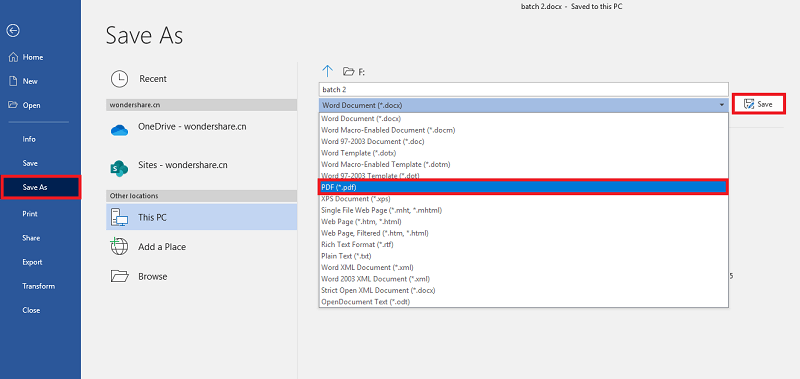
使用 Word 2007 及 2003 將 Word 轉換為 PDF
開啟一個 Word 檔案,然後點擊左上角的「檔案」按鈕。點擊「另存新檔」按鈕並選擇「PDF 或 XPS」選項,將檔案轉換為 PDF。(附註:如果無此選項,則可使用以下方法轉換 Word 2003 為 PDF。)
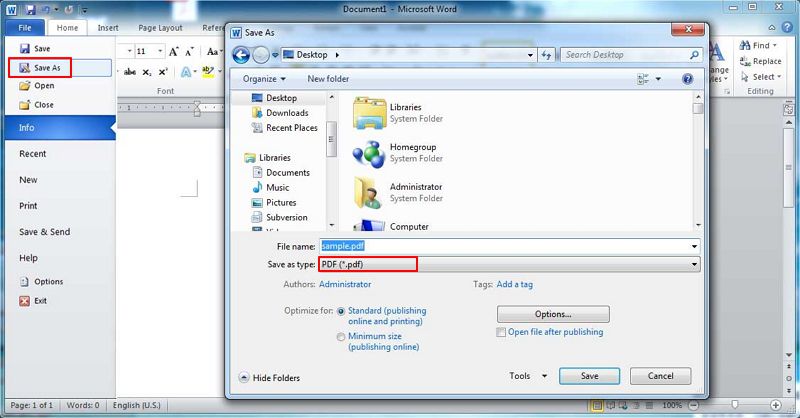
如果您需要同時批量轉換 Word 檔案為 PDF,或者還需要轉換 PDF 為 Word、Excel 或 PPT,請使用 Wondershare PDFelement 等專業 PDF 軟體。
方法 3:線上免費轉換 Word 為 PDF
查看如何免費轉換 Word 檔案為 PDF 檔案或下載任何軟體至您的電腦。
如果您想使用 HiPDF 轉換 Word 檔案為 PDF,請按以下步驟操作:
第 1 步:開啟 HiPDF Word to PDF。
第 2 步:使用「選擇檔案」選項瀏覽您想要轉換的檔案。
第 3 步:按「轉換」圖示。按「下載」圖示匯出所轉換的檔案。

HiPDF 在線上運行,您可透過其轉換及編輯 PDF 檔案。在該網站的協助下,您可轉換不同種類的檔案為 PDF,反之亦然。您還可透過壓縮 PDF 檔案將其縮小。同時,您還可編輯 PDF 圖像及文字以及拆分及合併 PDF。此外,您還可為 PDF 署名及透過密碼保護您的 PDF。
如果您需要桌面 PDF 軟體在 Word、Excel、PPT、圖像等格式與 PDF 之間相互轉換,請使用 Wondershare PDFelement 等專業 PDF 軟體。
方法 4:轉換 Word 檔案為 PDF 的 PDF 軟體
1.Wondershare PDF Converter Pro
Wondershare PDF Converter Pro 是功能最為強大的 Word 檔案到 PDF 轉換軟體,您可透過該軟體將絕大多數其他類型的檔案轉換為 PDF 檔案。您可從 Word、PowerPoint、Excel、Rich Text 等其他格式建立 PDF 檔案。此外,您還可透過 Wondershare PDF Converter 加密 PDF、保護 PDF、OCR PDF 及合併 PDF。
如需使用 Wondershare PDF Converter Pro 轉換 Word 檔案為 PDF,您只需前往「檔案到 PDF」,然後在此 Word 到 PDF 轉換軟體上新增一個 Word 檔案,然後點擊「建立」按鈕即可。這是轉換 Word 為 PDF 最簡單的方法。

2.Foxit PhantomPDF
要介紹的最後一個 Word 到 PDF 最佳製作軟體是 Foxit PhantomPDF。這款軟體經過高度整合,可用於從 Word、Excel、Outlook、PowerPoint 等格式建立 PDF。生成的 PDF 可與其他 PDF 工具(如我們清單中提及的工具)相容。此外,此工具還是一種 PDF 轉換軟體。其可將 PDF 轉換為 Excel、Word、PPT、圖像等其他格式。
其亦為一種 PDF 編輯軟體,您可透過其註釋、浮水印、評論及共享 PDF。您可透過 Foxit PhantomPDF 在 PDF 上執行 OCR,以及合併、拆分、加密、編校 PDF 及為 PDF 署名。您可利用此工具管理 PDF 頁面並進行修改。此工具支援 Windows 7、Windows 8 及 Windows 10 系統。

有關轉換 Word 為 PDF 的常見問題解答
1.如何在手機上轉換 Word 為 PDF?
如果您有 iPhone,您可使用 iOS 適用的 PDFelement。在使用之前,您應該首先在您的裝置上將其激活。
不過,如果您是 Android 系統使用者,您可瞭解更多有關在 Android 系統上轉換 Word 為 PDF 的資訊。
2.在 Windows 10 系統中是否有轉換 Word 為 PDF 的快速方法?
有的。您只需在 Word 檔案上右擊並從出現的選項中選擇「轉換為」即可。您的檔案將會使用 PFDelement 開啟,然後您可選擇將其轉換為 Word。點擊「開始」按鈕,您的檔案將會開始轉換。




Quintela
staff 編輯